Simitweblog---Sahabat-agan pengunjung Simitweblog, jika Anda masih ingat, 10 tahun yang lalu, tepatnya di tahun 2007, Microsoft merilis fitur baru yang dijuluki DreamScene
untuk Windows Vista edisi Ultimate. Dengan bantuan DreamScene, Anda
dapat menggunakan animasi GIF dan video sebagai wallpaper desktop Anda.
Mungkin
Anda sudah tahu, pengembangan fitur DreamScene resmi diberhentikan
ketika Windows 7 dirilis, oleh sebab itu semenjak Windows 7 dirilis dan
hingga saat ini fitur DreamScene tidak ada di sistem operasi Windows.
Meskipun demikian, sebelumnya ada trik untuk mengaktifkan DreamScene
agar animasi GIF dan video tetap dapat digunakan sebagai wallpaper di
Windows 7. Sayangnya, trik tersebut tidak dapat digunakan di Windows 8
maupun Windows 10.
Untuk menggunakan animasi GIF atau video
sebagai wallpaper di Windows 10, Anda perlu menggunakan aplikasi yang
dibuat oleh pihak ketiga. Saat ini, AplikasiPC telah menemukan
setidaknya 7 aplikasi yang dapat Anda manfaatkan dan salah satunya
adalah Plastuer. Dari uji coba yang AplikasiPC lakukan, diantara 7 aplikasi yang dapat membuat video sebagai wallpaper, Plastuer merupakan tool yang memiliki antarmuka paling sederhana sehingga mudah digunakan.
Setting Video sebagai Wallpaper di Windows 10
Plastuer
merupakan aplikasi yang di desain khusus untuk mengaktifkan fitur
DreamScene di Windows 10. Dengan antarmuka yang sederhana, cukup 4 klik
saja untuk mengatur video sebagai wallpaper.
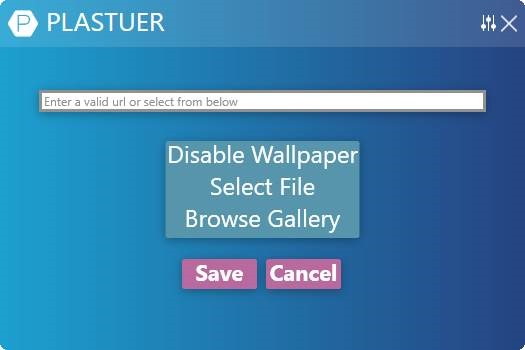
Plastuer
Sebelum
saya melanjutkan lebih jauh, perlu Anda ketahui, Plastuer bukanlah
aplikasi gratis melainkan berbayar. Namun untungnya, jumlah pembayaran
yang harus dibayarkan tidak dipatok.
Bahkan, Anda boleh hanya membayar
$0.10 saja untuk mendapatkan aplikasi unik ini.
Plastuer saat ini mendukung beberapa format video antara lain:
- AVI
- MP4
- OGG
- WMV
Jika
video yang ingin Anda gunakan sebagai wallpaper tidak dalam bentuk
format yang di dukung, sebelumnya Anda dapat menggunakan video converter untuk mengkonversi ke format yang sudah di dukung.
Tidak
hanya untuk Windows 10, Plastuer juga kompatibel dengan versi Windows
sebelumnya misalnya Windows 7 dan Windows 8/8.1. Namun jika Anda
menggunakan Windows 7, saya lebih menyarankan untuk menggunakan DreamScene Enabler dibanding Plastuer.
Setting Video Sebagai Wallpaper di Windows 10
Ikuti langkah mudah di bawah ini untuk menggunakan video favorit Anda sebagai wallpaper :
Langkah 1:
Kunjungi halaman resmi Pastuer dan lakukan pembayaran seikhlas Anda menggunakan kartu kredit atau metode pembayaran lain yang di dukung.
Langkah 2:
Setelah Plastuer sukses di download, extrack file Plastuer.exe ke desktop Anda.
Langkah 3:
Jalankan Plastuer. Untuk menjalankan Plastuer, Anda tidak perlu
menginstallnya terlebih dahulu karena Plastuer merupakan software portable / standalone.
Langkah 4:
Setelah Plastuer terbuka, ia akan menteksi jumlah layar yang tersedia
secara otomatis dan menampilkannya di layar utama Anda. Klik layar yang
ingin Anda pasang video sebagai wallpaper untuk melanjutkan.
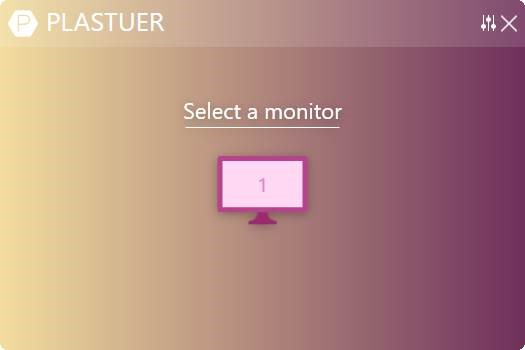
Select Monitor – Plastuer
Langkah 5:
Terakhir, masukan URL file video yang ingin Anda gunakan sebagai wallpaper atau klik Select File
jika video yang ingin Anda gunakan sudah ada di komputer Anda. Untuk
hasil yang lebih maksimal, saya lebih menyarankan untuk menggunakan
video yang tersedia di komputer ketimbang harus mengunduh melalui web.
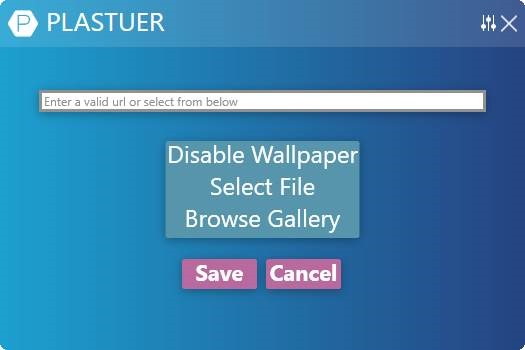
Plastuer
Klik tombol Save untuk mengatur video yang sudah dipilih tadi sebagai wallpaper di Windows 10. Kini Anda dapat me-minimize jendela Plastuer dengan cara mengklik tombol Close yang ada di pojok kanan atas. Selanjutnya Plastuer akan berdiam di system tray. Untuk menutup Plastuer, klik kanan icon Plastuer yang ada di system tray lalu klik pilihan Exit.

